 |
4000156919 |
來源:巨靈鳥軟件 作者:進銷存軟件 發布:2014/5/20 瀏覽次數:5308
一、補丁程序
SQL SERVER 2008安裝完成后,可以去微軟的下載中心下載補丁程序進行安裝
安裝補丁(Serivce Pack)程序的用戶一定要具備足夠的專業知識,如果用戶不具備數據庫專業知識建議不要給SQL SERVER 2008打補丁,這并不影響您的基本使用。
二、常用的操作界面
SQL SERVER管理器(簡稱SSMS)是最常用的工具,打開SQL SERVER Management Studio(簡稱SSMS),進去后如下圖
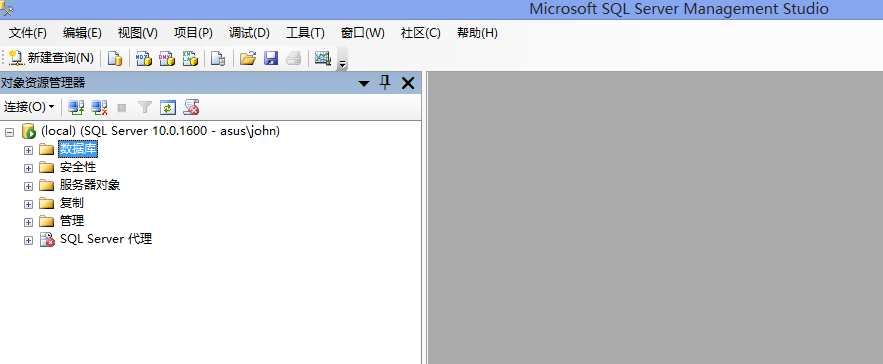
點擊新建查詢打開查詢分析器
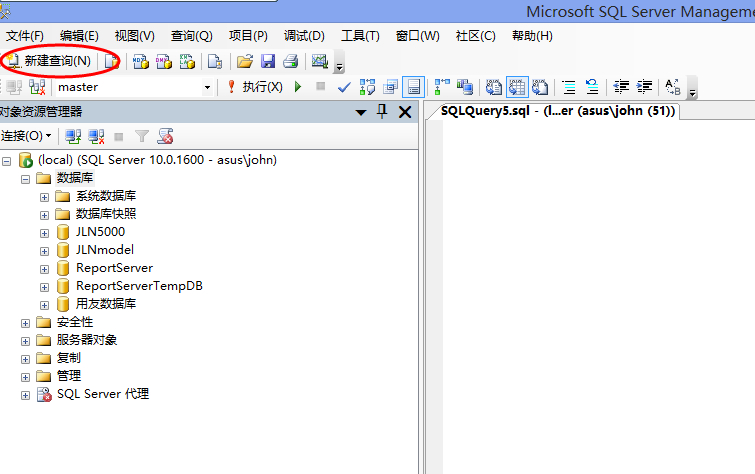
三、遠程連接
sql server 2008默認是不允許被遠程連接的,此時,用戶通過客戶端從遠程訪問此服務器時,可能會彈出如下對話框:
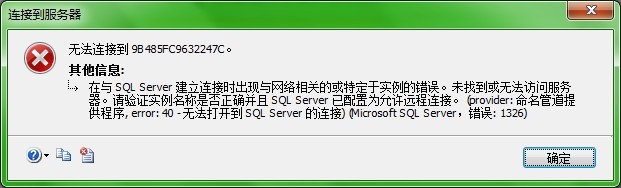
如果想要此服務器能被遠程訪問,具體步驟:
1、打開SSMS,用windows身份連接數據庫,登錄后,右鍵選擇“屬性”
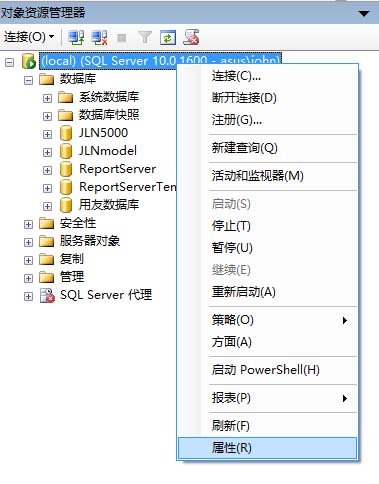
2、左側選擇“安全性”,選中右側的“SQL Server 和 Windows 身份驗證模式”以啟用混合登錄模式
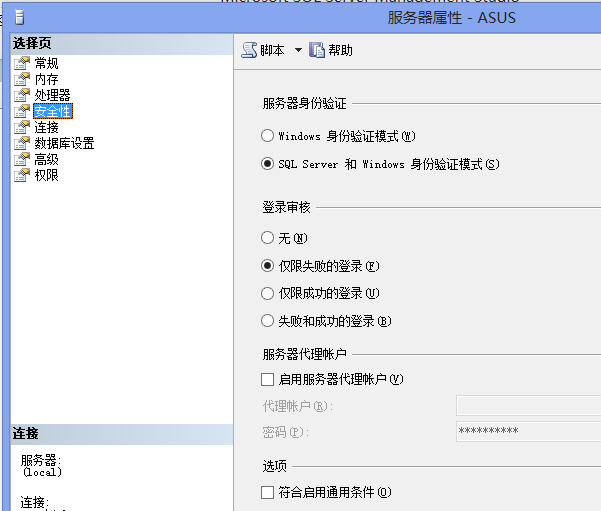
3、選擇“連接”,勾選“允許遠程連接此服務器”,然后點“確定”
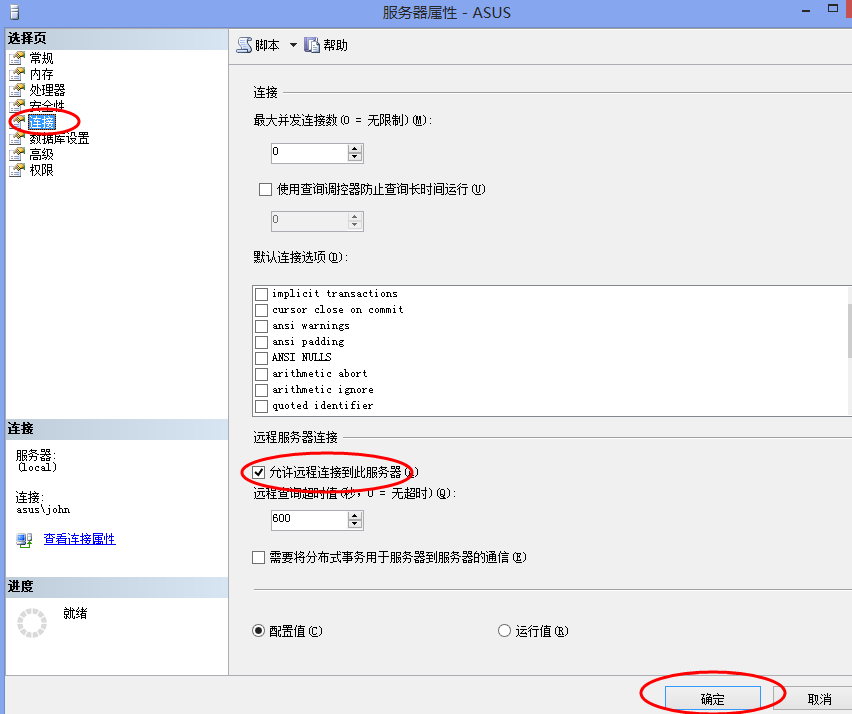
4、展開“安全性”->“登錄名”->“sa”,右鍵選擇“屬性”
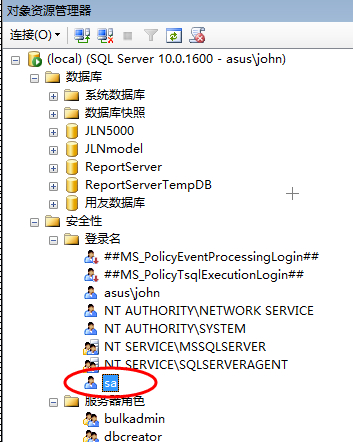
5、左側選擇“常規”,右側選擇“SQL Server 身份驗證”,并設置密碼
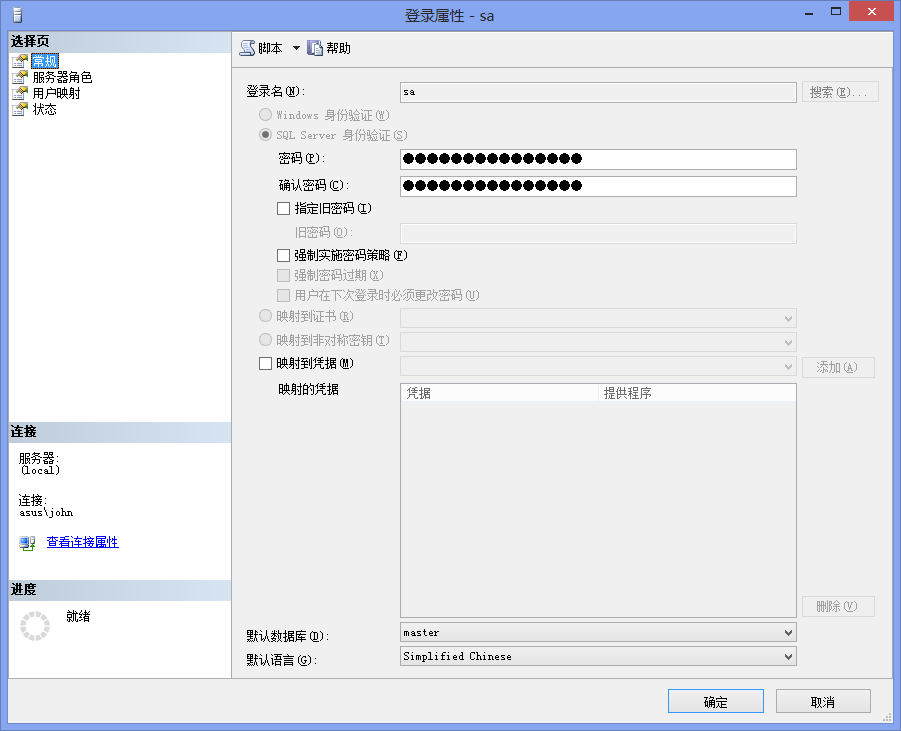
6、選擇“狀態”,選中“啟用”,點擊“確定”
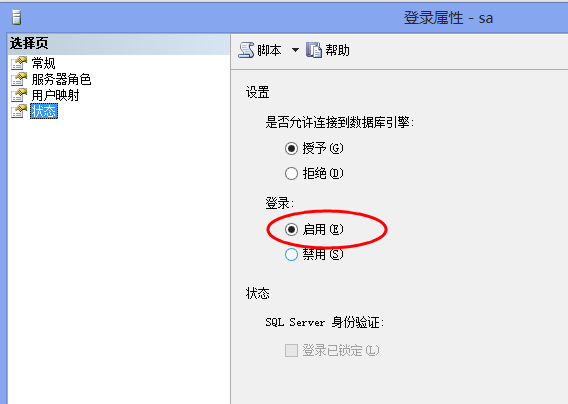
7、右擊數據庫選擇“方面”
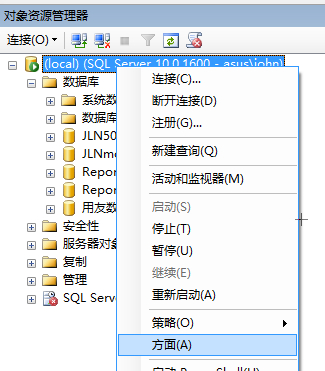
8、將“RemoteAccessEnabled”屬性設為“True”,點“確定”

9、至此SSMS已設置完畢,先退出,再用sa登錄,成功即表示sa帳戶已經啟用
10、下面開始配置SSCM,打開SQL SERVER配置管理器,選中左側的“SQL Server服務”,確保右側的“SQL Server”以及“SQL Server Browser”正在運行
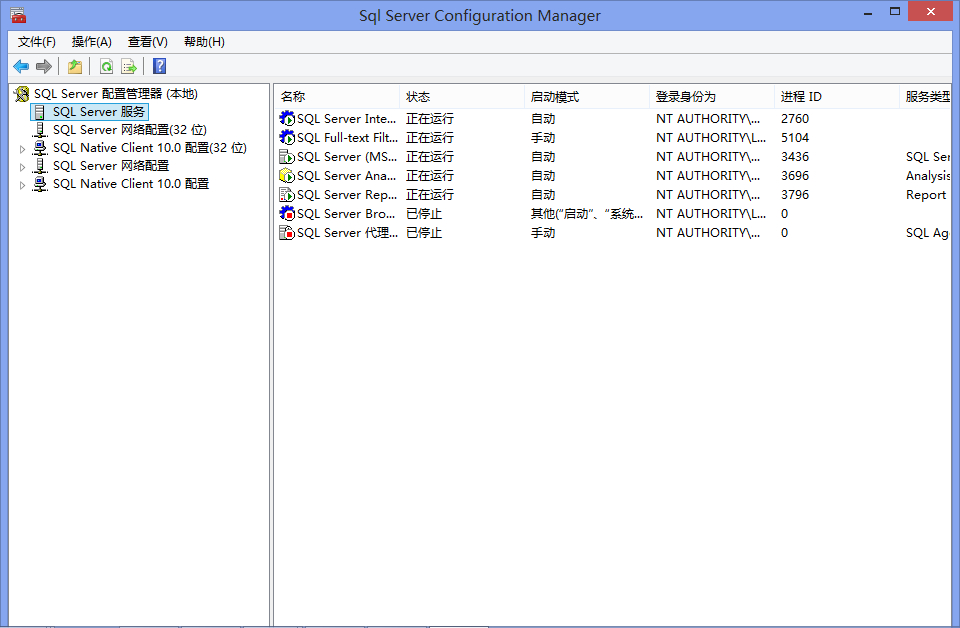
11、右側的TCP/IP默認是“已禁用”,雙擊打開設置面板將其修改為“已啟用”
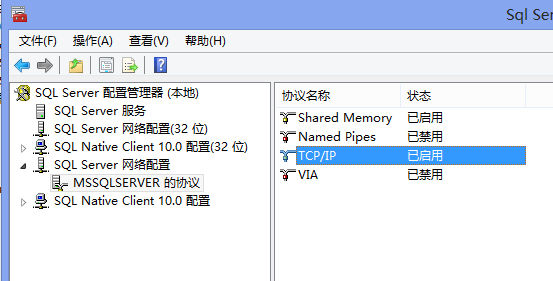
12、選擇“IP地址”選項卡,設置端口“1433”
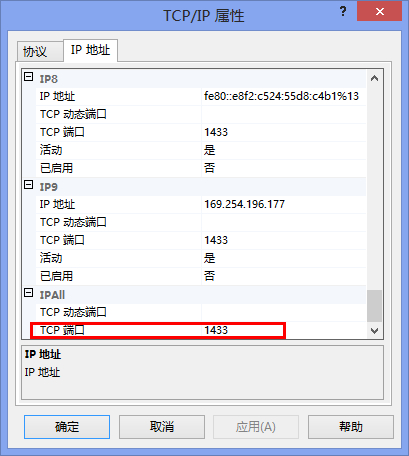
這里建議不要修改默認的1433端口,在巨靈鳥ERP客戶端中默認的連接服務器的端口也是1433
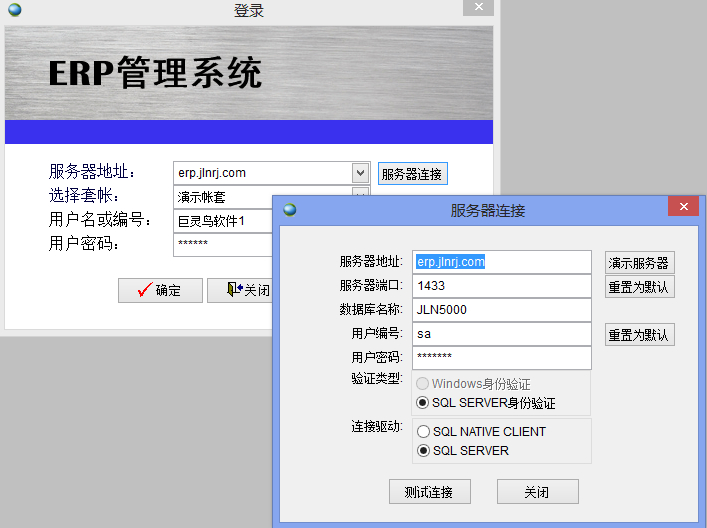
13、將"客戶端協議"的"TCP/IP"也修改為“已啟用”
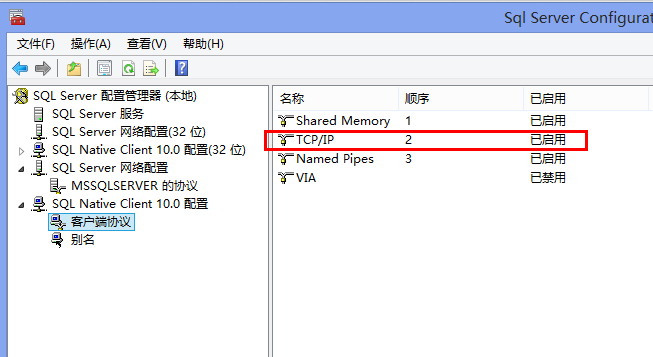
14、配置完成,重新啟動SQL Server 2008
來源:巨靈鳥 歡迎分享本文
上一個文章:SQL SERVER 2008數據庫日常維護(二)
下一個文章:GSQL數據庫日常維護